Windows 10 S를 설치하기 전에 다음과 같은 중요한 문제를 고려하십시오.
이제 관심 있는 모든 사람이 모든 장치에서 Windows 10 S를 다운로드하고 설치할 수 있습니다. (download and installation)그러나 고려해야 할 많은 제한 사항과 문제가 있으며 이 기사에서는 이에 대해 자세히 설명합니다. Windows 10 S를 사용하거나 테스트하려는 경우 고려해야 할 사항은 다음과 같습니다.
(Install)Microsoft 에서 Windows 10 S 설치 : 다운로드 링크(Download link) !
처음에 Windows 10 S는 Surface 노트북(Surface laptop) 장치에서만 사용할 수 있었습니다. 그런 다음 Microsoft 는 (Microsoft)MSDN 구독자와 이제 테스트에 관심이 있는 모든 사람 이 다운로드할 수 있도록 했습니다. Windows 10 Pro , Pro Education , Education 또는 Enterprise 의 유효한 라이선스가 있는 경우 Windows 10 S 를 다운로드, 설치 및 사용할 수 있습니다. Windows 10 Home 을 사용하는 경우 (Home)컴퓨터 또는 장치 에 (computer or device)Windows 10 S를 설치할 수 없습니다 .
장치에서 Windows 10(Windows 10) S가 활성화 되면 다른 활성화 코드나 제품 키(activation code or product key) 없이 언제든지 다시 설치할 수 있습니다 . 또한 Windows 10(Windows 10) S 를 테스트 하고 Windows 10 Pro 로 돌아가려는 경우 컴퓨터나 장치(computer or device) 도 해당 에디션에 대한 라이선스가 이미 있으므로 Windows 스토어(Windows Store) 에서 할 수 있습니다.
Windows 10 S, 지원 장치 및 드라이버 를 다운로드하고 자세히 알아보려면 이 페이지로 이동하여(go to this page) 주의 깊게 읽고 " Windows10SInstaller5932.exe " 파일을 다운로드하십시오.
이 파일은 Windows 10 S를 설치하기 전에 시스템과 Windows 10 S의 호환성을 확인합니다. (Windows 10)그러나 Windows 10(Windows 10) S가 제대로 작동 하는 데 필요한 모든 것을 확인하는 데 항상 좋은 작업을 수행하는 것은 아닙니다 .
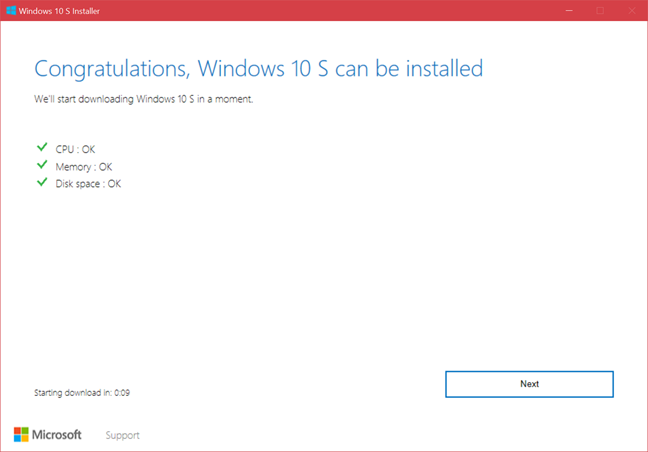
Windows 10 S의 문제 에 대해 이야기하면서 이 버전의 가장 큰 문제에 대해 이야기해 보겠습니다.
Windows 10 S 의 주요 문제 : 드라이버와 Office 365 가 없습니다!
Windows 10 S는 Windows 스토어(Windows Store) 에서 사용할 수 없는 경우 사용자가 기존 데스크톱 앱(desktop apps) 을 설치하는 것을 허용하지 않습니다 . 또한 드라이버는 데스크톱 앱이기 때문에 사용자가 수동으로 설치할 수 없습니다. 따라서 드라이버는 Windows Update(Windows Update) 를 통해 사용할 수 있거나 매우 지식이 있는 사용자만 수행할 수 있는 특별한 해킹 및 수동 절차 없이는 설치할 수 없습니다.
Windows 10 S 다운로드 페이지(Windows 10 S download page) 를 보면 지원되는 장치 및 드라이버 섹션이 있습니다. 거기에 모든 주요 제조업체가 나열되어 있습니다. 그러나 각각의 세부 사항을 보지 않으면 Windows 10(Windows 10) S에 대한 드라이버 지원(driver support) 이 좋은 것으로 오해할 수 있습니다 .

이 기사가 작성될 당시 MSI , Samsung 및 Toshiba와 같은 제조업체에는 (Samsung and Toshiba)Windows 10 S 용 드라이버가 있는 장치가 없었습니다 . 또한 HP, Lenovo 및 ASUS와 같은 다른 대형 제조업체에는 (Lenovo and ASUS)Windows 10 S 를 지원하는 장치가 한두 개뿐이었습니다 . 그리고 그들 중 일부는 아직 출시되지 않았습니다.
문제 없이 Windows 10 S 를 설치, 테스트 및 사용하기 위한 가장 좋은 방법 은 Microsoft 의 장치입니다. Surface 3 , Surface Pro 3 , Surface Pro 4 , Surface 노트북(Surface Laptop) 또는 최신 Surface Pro 태블릿(Pro tablet) 을 소유하고 있다면 Windows 10 S가 완벽하게 실행되어야 합니다.
또 다른 큰 문제는 Office 365 의 가용성입니다 . Microsoft 는 그것을 사용할 수 있게 했다고 밝혔(said that it has made it available) 지만 큰 문제가 있습니다. 현재로서는 Surface Laptop 사용자만 Windows Store에서 설치할 수 있습니다(only Surface Laptop users can install it from the Windows Store) . 다른 기기를 소유하고 있다면 설치하여 사용할 수 없습니다. Surface Pro 사용자 도 액세스할 수 없습니다. 이것은 큰 문제이며 Microsoft 는 모든 사용자와 모든 장치에서 사용할 수 있도록 신속하게 작업해야 합니다.
가장 좋은 방법은 가상 머신에서 Windows 10 S를 실행하는 것입니다.(Windows 10)
모든 컴퓨터 또는 장치(computer or device) 에서 좋은 경험을 원한다면 가상화가 가장 좋습니다. Windows 10 S 가 설치된 가상 머신을 실행하면 드라이버 문제 없이 사용할 수 있습니다. 바라건대(Hopefully) , Microsoft 는 앞으로 몇 달 안에 (Microsoft)Windows 10 S에 대한 지원을 개선하고 오늘날 그것을 괴롭히는 문제를 해결할 것입니다.
Windows 10 S를 테스트 했습니까(Did) ? 당신의 경험은 무엇입니까?
이 기사의 끝 에서 귀하의 장치에서 Windows 10 S를 테스트했는지 여부와 그에 대한 경험을 알려주십시오. Windows 10 S 는 Windows 의 미래 입니까?
Related posts
Windows 10에 대한 13 최고의 것들
Windows 10 2019년 11월 업데이트의 새로운 기능은 무엇입니까?
Windows 10 2018년 4월 업데이트를 받아야 하는 12가지 이상의 이유
Windows 10 2019년 5월 업데이트의 새로운 기능은 무엇입니까? 13가지 새로운 기능!
Windows 10 2018년 10월 업데이트를 받아야 하는 7가지 이유
Windows 10 및 Windows 11에서 휴지통은 어디에 있습니까?
32비트 또는 64비트에서 Windows 10을 다운로드하는 3가지 무료 방법
Windows 10 복구 USB drive를 사용하는 방법
Windows 10 검색 작동 방식을 구성하는 5가지 방법
안전 Mode에서 Windows 10를 시작하는 방법 (9 가지 방법)
Windows 10에서 Windows 11로 업그레이드하는 방법
Windows 10에서 기본 사운드 장치를 변경하는 방법(재생 및 녹음)
Windows 10의 새로운 설정 앱에 대해 우리가 좋아하는 5가지
전문가처럼 Windows 10에서 설정 앱을 사용하는 방법
Windows 10에서 작업 관리자로 실행 중인 프로세스를 관리하는 11가지 방법
Windows 7의 기능은 Windows 10에서 더 이상 사용할 수 없습니까?
Windows 10 업데이트 일정을 설정하고 PC를 다시 시작할 때
BIOS에서 Windows 10 입력하는 방법
Storage Sense을 사용하여 Windows 10을 정리하는 방법
Recorder를 사용하는 방법 Windows 10 문제 해결을위한 단계 캡처 방법
